从 PDF 中删除水印的前 5 种方法
已发表: 2022-02-13想要从 PDF 文件中删除水印? 大多数情况下,我们不喜欢带有水印的 PDF 文件,带有水印的文件看起来有点笨拙。
本文为您提供了以最简单的方式从 PDF 文件中删除水印的最佳方法。 在这方面,有免费的在线方法、离线和高级方法。 只需浏览文章即可找到您想要的方法。 如果您是一个经常处理 PDF 文件的人,那么 Adobe Acrobat DC 和 Wondershare PDFelement 是最好的解决方案。
目录
什么是水印?
水印只是对任何 PDF 文档采取的一种常用措施,以使其保密并保护文档不被盗用任何版权。 水印被称为出现在现有文档内容前面或后面的文本或图像,例如邮票。 例如,您可以在包含敏感信息的页面上写一个“机密”字作为水印,以便每个人都了解它的重要性。
您可以为一个或多个 PDF 添加多个水印,但必须分别添加每个水印。 与图章不同,水印作为固定元素集成到 PDF 页面中,可以添加、编辑或删除。
- 相关:如何在 PDF 中添加水印
- 如何将PDF插入Excel
- 如何将 PDF 插入 Powerpoint
为什么要从 PDF 中删除水印?
尽管水印是保护文档免遭窃取版权的最佳常用功能,但它会在您阅读文档时让您分心。 在阅读大量信息时,这对我们来说就像一个障碍。 因此有时需要从 PDF 文档中删除水印。
从 PDF 中删除水印的前 5 种方法
在这里,我们将向您展示从 PDF 文件中删除水印的最佳方法。 我们将展示免费和付费方式,您可以从中选择您想要的最佳方式。
免费的解决方案或方法是将 PDF 转换为 Word 文档,然后从 word 中删除或删除水印,然后再次将其转换回 PDF。
付费方式是指作为专业 PDF 编辑器使用的直接方式,如 Adobe Acrobat DC Pro 或 Wondershare PDFelement。 这些编辑器有助于从 PDF 文件中删除水印。
首先,这里推荐使用两种免费的方案来去除PDF中的水印。 在这两种解决方案/方式中,您首先需要将 PDF 转换为 Word,然后删除 Word 文档上的水印。
为此,我们可以使用 EasePDF 上的在线 PDF 到 Word 转换器或直接使用 Microsoft Word 本身。
视频教程:
为了方便读者,我们以视频教程的形式提供了这篇文章。 如果您对阅读感兴趣,请暂时跳过,阅读完毕后再观看。
1. 使用 Adobe Acrobat DC Pro 直接从 PDF 中删除水印:
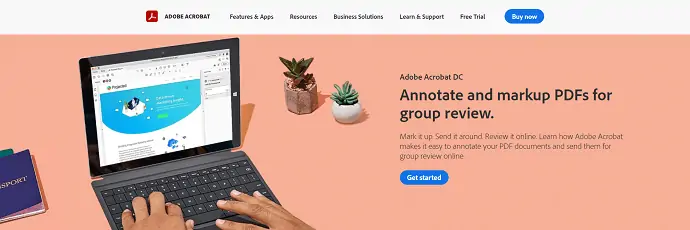
Adobe Acrobat DC Pro 可能是当今最著名和最强大的 PDF 软件。 它用于多种用途。
Adobe Acrobat DC Pro 拥有大量的 PDF 编辑工具,让用户可以轻松地在 PDF 上添加、编辑或删除水印。
现在让我们看看如何从 PDF 中删除水印。
- 确保您的设备上安装了 Adobe Acrobat DC Pro,启动应用程序并导入 PDF 文件。
- 转到顶部主菜单上的“工具”选项卡,然后从列出的选项中选择“编辑 PDF” 。
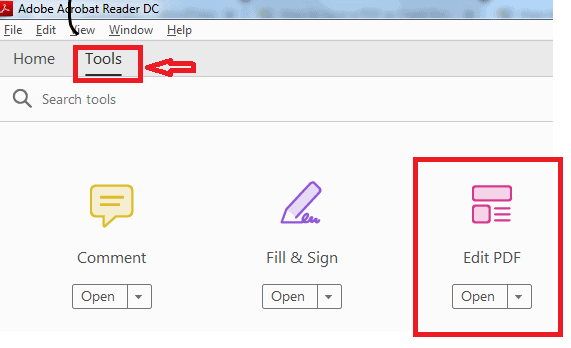
- 在编辑工具栏上,您会发现很多编辑选项,例如添加文本、添加图像、链接、裁剪页面、页眉和页脚等等。 单击列表中的“水印”选项。 然后将打开一个下拉列表,其中提供添加、更新和删除等选项。
- 从下拉列表中选择“删除”选项,因为我们要删除水印。

- 弹出警报将打开一条消息,询问“您确定要永久删除水印吗?”
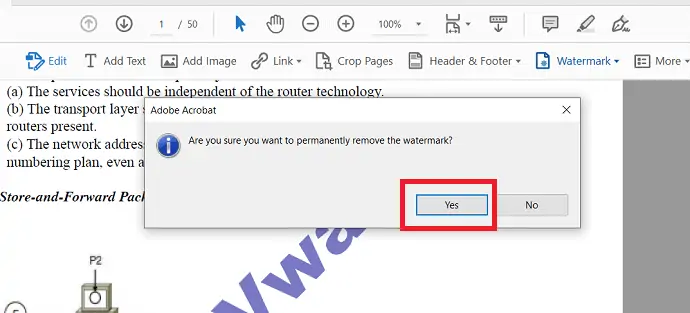
- 单击“是”按钮,此 PDF 上的所有水印将被删除。
就是这样,通过这四个简单的步骤,您已经完成了从 PDF 中删除水印的工作。
- 另请阅读:如何将 PDF 插入 Word
- 如何在 PDF 中添加和编辑图像
2. 使用 Wondershare PDFelement 从 PDF 中删除水印
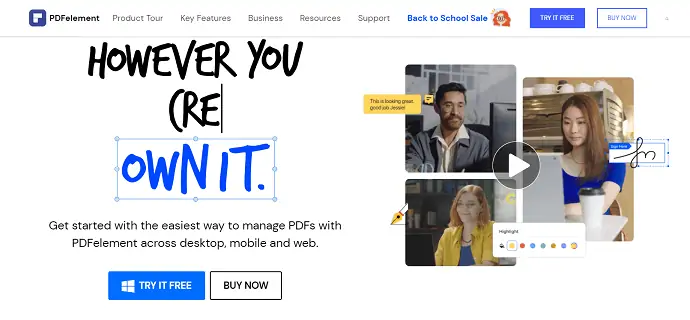
Wondershare PDFelement 是一款功能强大的 PDF 编辑器,可让您编辑 PDF、创建 PDF、转换 PDF、添加水印、去除水印等。从 PDF 中去除水印是一个简单的过程。 我们有在线和离线两种方法来解决这个问题。 其中,Wondershare PDFelement 是帮助您从 PDF 文件中去除水印的高级方法。 如果您经常处理 PDF 文件,那么最好使用这种方法。 您可以阅读我们的 Wondershare PDFelement 评论以了解完整的详细信息。
步骤 1:下载并安装 Wondershare PDFelement
首先在您的设备上下载并安装 Wondershare PDF 元素。 启动 Wondershare PDF 元素软件。
第 2 步:导入 PDF
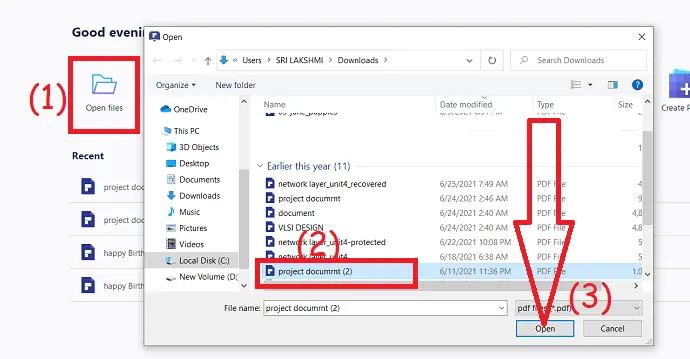
单击主界面中的“打开文件”选项,程序会自动导航到您的本地设备。 选择您愿意从中删除水印的 PDF 并点击打开选项。
第三步:去除水印
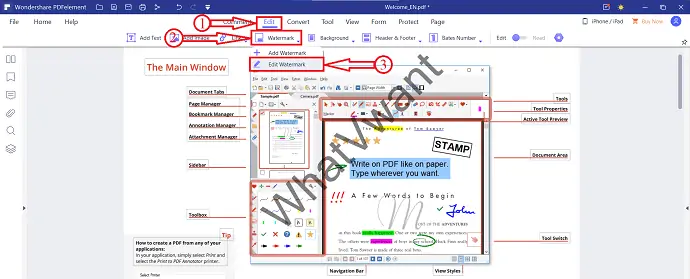
导入后,您将找到如上图所示的 PDF。 前往“编辑部分”并从列表中选择“水印”选项。 稍后,选择“编辑水印”选项。
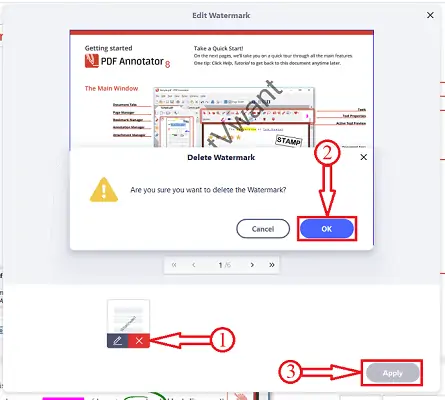
然后,将打开编辑水印窗口。 在该窗口上,点击位于窗口左下方的水印模板,然后单击“十字”符号。 屏幕上会弹出一条提示信息。 点击“确定” 。 它会在很短的时间内处理文档并去除水印。 最后,单击“应用”并将文件保存在您的设备上。
优惠:我们的读者获得所有 Wondershare 产品的特别折扣。 访问我们的 Wondershare 折扣券页面以获取最新优惠。

- 相关:如何将图像转换为 PDF
- 如何注释 PDF
3. 使用 Microsoft Word 在 Word 中免费从 PDF 中删除水印:
如果您的设备上已经安装了 Microsoft Word,则可以使用它。 使用 Microsoft 直接将 PDF 转换为 Word。
请按照以下步骤从 PDF 中删除水印。
- 右键单击要删除水印的 PDF,然后选择“打开方式”作为“Microsoft Word”以在 Word 文档中打开文档。
- 将弹出一个提示,向您显示警告消息“Word 现在会将您的 PDF 转换为可编辑的 Word 文档。 可能还要等一下。 生成的 Word 文档将被优化以允许您编辑文本。 因此它可能看起来与原始 PDF 不完全相同,尤其是在原始文件包含大量图形的情况下”。
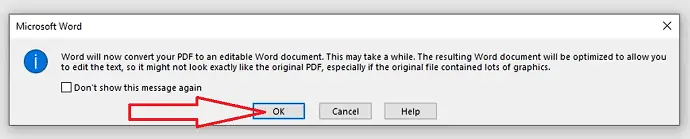
- 单击“确定”按钮,Microsoft 会将您的 PDF 转换为 Word 文档。
- 现在,您的 PDF 将以 Word 格式与 Microsoft 一起显示。
- 现在,您可以通过从主菜单中选择“设计”选项卡轻松删除水印。
- 选择“水印” ,然后从列出的选项中选择“删除水印” 。

- 如果您使用的是 Microsoft Office 2010 或 2007,请转到“页面布局”,然后从那里选择“水印”,然后选择“删除水印”。
- 这样一来,该文档上的所有水印都将被删除。
- 最后,将其另存为 PDF。 您可以从顶部主菜单中选择“另存为”,然后选择“PDF”作为保存格式。
阅读:如何将 Excel 转换为 PDF
如何将 HEIC 转换为 PDF
4. 使用 EasePDF PDF 从 PDF 中删除图像或文本水印:
EasePDF 是一个免费的在线平台。 每个 PDF 用户都可以使用它来转换、编辑、创建、加水印、合并、压缩 PDF。 当您选择 EasePDF 时,您选择了一个跨平台支持的服务,您可以在任何设备上使用,包括 Windows、Mac、Linux、iOS、Android 等。
打开“PDF 到 Word 转换器”,看看它如何帮助使用 EasePDF 从 PDF 中删除水印。
- 上传您想要去除水印的 PDF。
- 您可以通过单击编辑器中的“添加文件”按钮来上传文件,或者只需将 PDF 文件拖到上传部分。
- EasePDF 编辑器支持您从 Google Drive、Dropbox 和 OneDrive 等导入 PDF 文件。
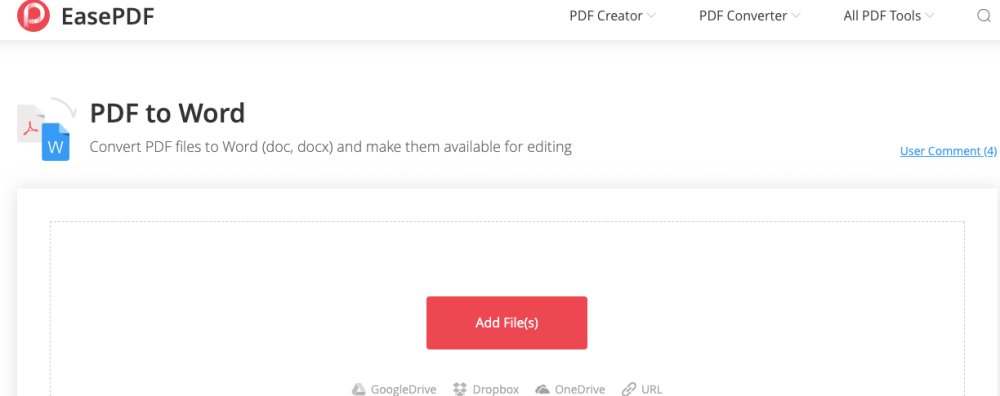
- 当您的 PDF 成功上传到 EasePDF 服务器后,单击转换选项将 PDF 转换为 Word 文档。
- 转换过程完成后,下载链接将显示在结果页面上。 它显示为“您的文件已准备就绪”。
- 现在只需单击“下载”按钮即可将文档保存到您希望下载的本地设备中。

- 去除水印。 使用任何 Word 处理器(如 Microsoft Office、Google Docs 等)打开转换后的 Word 文档。
- 单击要删除的水印,然后按键盘上的“删除”键。
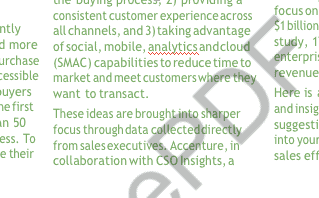
- 此操作已从 Word 文档中删除了水印。
- 如果您在更多页面上看到水印,则可以通过从主菜单中选择“设计”选项卡轻松删除水印。
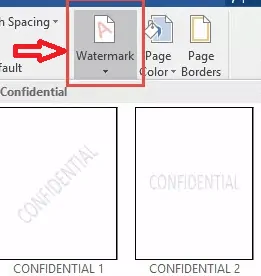
- 选择“水印” ,然后从列出的选项中选择“删除水印” 。
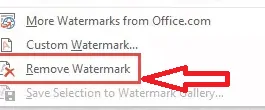
- 如果您使用的是 Microsoft Office 2010 或 2007,请转到“页面布局” ,然后从那里选择“水印” ,然后选择“删除水印” 。
- 通过这样做,该文档上的所有水印都将被删除。
- 最后,通过编辑器中的“Word to PDF”选项将word转换为PDF。
- 您已经获得了没有水印的 PDF。
相关:如何修复损坏的 PDF 文件
如何将超链接添加到 PDF
5. 使用 Soda PDF 从 PDF Online 中删除水印
我们将向您展示如何使用 Soda PDF 编辑器 Soda PDF Online 从 PDF 中删除水印。 – PDF 和其他文档的专业在线编辑器。
- 查找并转到 Soda PDF Online。
- 选择左侧菜单中的“打开 PDF”以从您的计算机、OneDrive、Dropbox 或 Google Drive 上传 PDF 文件。
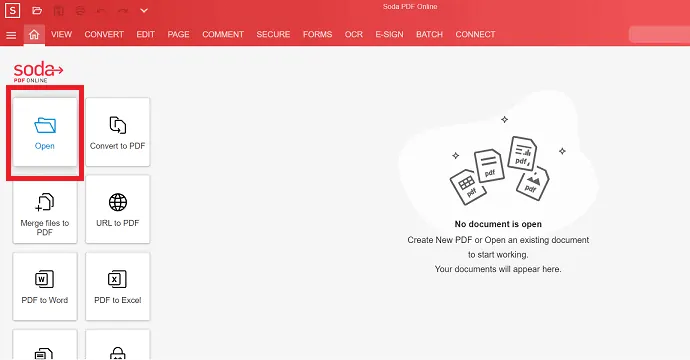
- 您需要等到编辑器完成加载 PDF 文件的处理。
- 然后单击主菜单栏中的“编辑”选项卡,并在完成加载后选择“删除页面标记”选项。
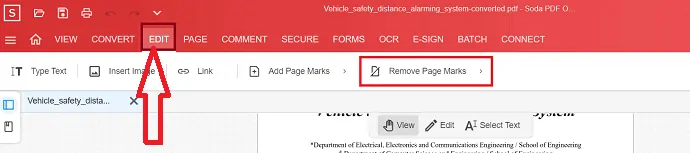
- 当您单击“删除页面标记”选项时,它会显示不同的符号。 从该选择中, “删除水印”符号。
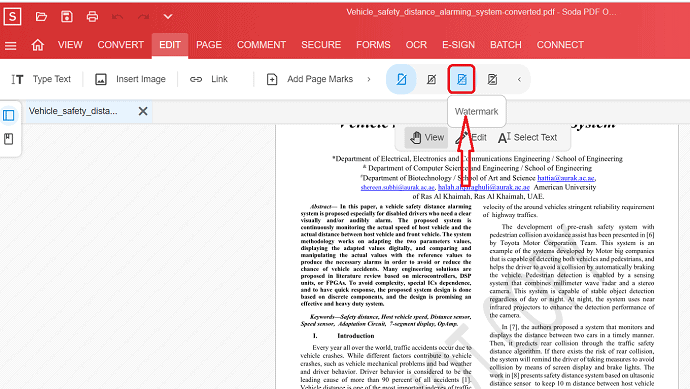
- 要执行该任务,您需要使用您的电子邮件登录。 完成后,它会启动该功能。
- 水印将从 PDF 页面中删除。
- 将一次删除整个文档上的水印。
此解决方案可能是一个有点耗时的过程。 但它可以很好地工作,并且在任何操作系统和设备上都是最好的。 对于移动用户来说,这可能是一个不错的选择。
- 另请阅读:如何将 PDF 转换为只读 PDF
- 如何将只读 PDF 转换为可编辑
结论
上面提到的是如何从我们研究、测试和验证的 PDF 文件中删除水印的最佳和前 5 种解决方案。
要免费去除 PDF 上的水印,您可能需要先使用EasePDF或Microsoft Word将 PDF 转换为 Word,然后再去除 Word 文档上的水印。 当然,如果需要,您可以在去除水印后将 Word 文档另存为 PDF。
要直接从 PDF 文件中删除水印,您可以使用Adobe Acrobat DC Pro或PDFelement编辑器。 最后但同样重要的是,您可以使用Soda PDF在线删除水印,而不受任何设备限制。 但这似乎是一个耗时的过程,因为您需要从找到它的每个页面中删除水印。 但对于移动用户来说,这是一个不错的选择。
我希望你喜欢我关于从 PDF 中删除水印的方法的教程。 如果你喜欢它! 那么请分享它。 如果您想添加任何内容,请通过评论部分告诉我们。
想要定期更新,请在 Facebook、Twitter 和 YouTube 上关注 WhatVwant。
如何从 PDF-FAQ 中删除水印
有没有办法从PDF中删除水印?
是的。 以上是从PDF中删除水印的解决方案。
从PDF中删除水印的最佳方法是什么?
Adobe Acrobat 和 PDFelemet 是去除 PDF 水印的最佳方法。
有没有在线去除水印的方法?
是的。 有在线去除水印的方法,借助该方法,您可以轻松去除水印,而不受任何设备限制。
我可以直接从PDF中删除水印吗?
不,这是不可能的。 您需要使用EasePDF或Microsoft Word将 PDF 文件转换为 word,然后去除 Word 文档上的水印。
